スタートアップウィザードを使用したスイッチの初期設定
目的
Cisco Sx250、Sx350、SG350X、およびSx550Xシリーズスイッチは、設定、管理、トラブルシューティングが簡単に行えるように設計されており、ビジネス上の優先事項に集中できます。このスイッチには、キャリアイーサネットおよびSmall-Medium Enterprise(SME)アプリケーション向けの高度に統合されたコスト効率の高いパケットプロセッサが搭載されており、フルワイヤスピードのファストイーサネット(FE)またはギガビットイーサネット(GE)ポート、およびGEコンボプラットフォームが搭載されています。
Sx250、Sx350、SG350X、およびSx550Xシリーズスイッチには、すばやく設定して使用するための設定ウィザードが用意されています。ウィザードを実行すると、IPインターフェイスの追加、管理アカウントの資格情報の変更、システム時刻の設定など、スイッチの設定を簡単に行うことができます。スイッチを初めて設定するときは、このウィザードを実行することをお勧めします。
この記事では、スタートアップウィザードを使用してスイッチの初期設定を行う方法について説明します。
該当するデバイス |ファームウェアのバージョン
- Sx250シリーズ | V 2.2.5.68 (最新のダウンロード)
- Sx350シリーズ | V 2.2.5.68 (最新のダウンロード)
- SG350Xシリーズ | V 2.2.5.68 (最新のダウンロード)
- Sx550Xシリーズ | V 2.2.5.68 (最新のダウンロード)
スイッチの初期設定
ステップ1:Webベースのユーティリティにログインし、[Configuration Wizards]を選択します。

注:この例では、SG350X-48MPが使用されています。
ステップ2:[Getting Started Wizard]領域の[Launch Wizard]をクリックします。
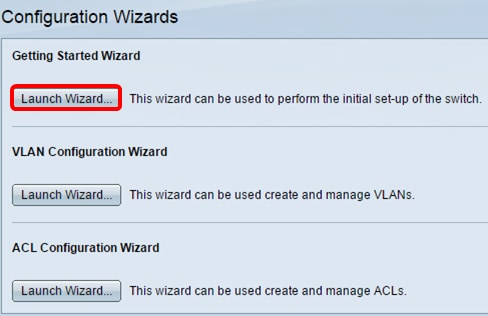
ステップ3:ウィザードが起動したら、[Next]をクリックします。
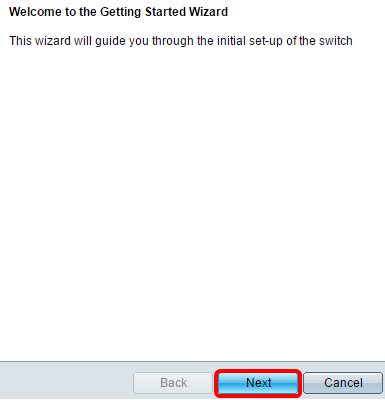
ステップ4:[System Location]フィールドにデバイスの物理的な場所を入力します。

注:この例では、Switch Roomを使用しています。
ステップ5:[System Contact]フィールドに担当者の名前を入力します。
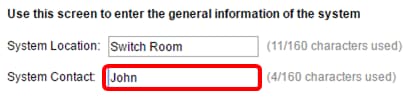
注:この例では、Johnが使用されています。
ステップ6:デバイスのホスト名を選択します。これは、コマンドラインインターフェイス(CLI)コマンドのプロンプトでも使用されます。
- Use Default:スイッチのデフォルトのホスト名またはシステム名はswitchXXXXXXです。ここで、XXXXXXはスイッチの最後の3バイトのMedia Access Control(MAC)アドレスを16進形式で表します。
- [User Defined]:このオプションを選択した場合は、ホスト名を入力します。文字と数字のみを使用します。他の記号(句読点、ハイフン、空白スペースなど)は使用できません。

注:この例では、[User Defined]が選択され、ホスト名として[MainSwitch]が使用されます。
ステップ 7:[Next] をクリックします。

ステップ8:システムのインターフェイスを選択します。Interface領域のオプションボタンを使用して、スイッチに新しいIPインターフェイスを作成します。現在接続しているインターフェイスの設定を変更すると、接続が失われる可能性があります。
オプションは、使用しているスイッチのモデルによって異なります。可能なオプションは次のとおりです。
- [ユニット/ポート(Unit/Port)]:[ユニットとポート(Unit and Port)]ドロップダウンリストを使用して、スタックの一部であるユニットと、選択したユニット上にあるポートを選択します。
- [LAG]:[LAG]ドロップダウンリストを使用して、設定するリンク集約グループ(LAG)を選択します。
- [VLAN]:[VLAN]ドロップダウンリストを使用して、設定するVLAN IDを選択します。
- [OOB]:スイッチのアウトオブバンド(OOB)ポートを設定するには、これを選択します。OOBポートは、スイッチ上の他のポートに接続されていないため、主に管理目的で使用されます。このオプションは、Sx350XGおよびSx550XGスイッチでのみ使用できます。
- [なし(None)]:IPインターフェイスを設定せず、現在の設定を維持するには、これを選択します。デフォルトは[None]に設定されています。このオプションを続行する場合は、ステップ14に進みます。
注:Sx250スイッチを使用している場合、使用可能なオプションはVLANとNoneです。

注:この例では、ユニット1のポートGE1が選択されています。
ステップ9:次のオプションからIPインターフェイスソースを選択します。
- [DHCP]:デバイスがダイナミックホストコンフィギュレーションプロトコル(DHCP)サーバからIPアドレスを受信することを選択します。このオプションを選択した場合は、ステップ14に進みます。
- [Static]:デバイスのIPアドレスを手動で入力する場合は、このオプションを選択します。
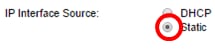
注:この例では、[Static]が選択されています。
ステップ10:(オプション)IPアドレスタイプとして[Static]を選択した場合は、[IP Address]フィールドにインターフェイスのIPアドレスを入力します。
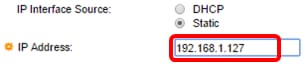
注:この例では、192.168.1.127が使用されています。
ステップ11:(オプション)[Network Mask]フィールドにIPアドレスのサブネットマスクを入力します。

注:この例では、255.255.255.0が使用されています。
ステップ12:(オプション)[管理デフォルトゲートウェイ(Administrative Default Gateway)]フィールドにデフォルトゲートウェイのIPアドレスを入力します。
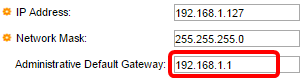
注:この例では、192.168.1.1が使用されています。
ステップ13:(オプション)[DNS Server]フィールドにドメインネームサーバ(DNS)のIPアドレスを入力します。

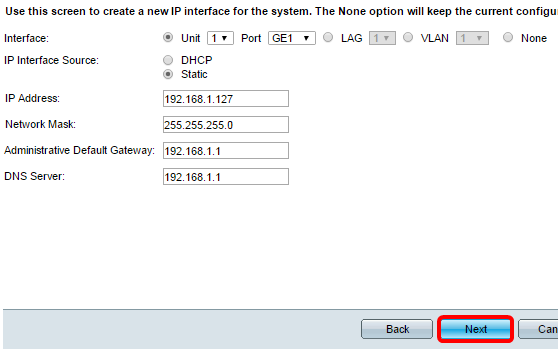
ステップ15:(オプション)現在のユーザー名とパスワードを保持する場合は、[次へ]をクリックして、ステップ20にスキップします。
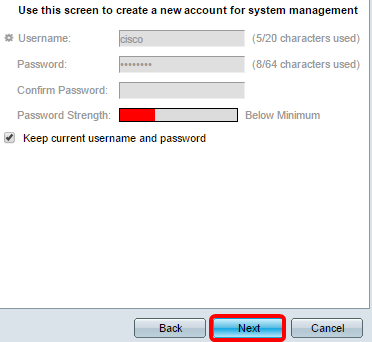
ステップ16:システム管理用の新しいアカウントを作成するには、[Keep current username and password]チェックボックスをオフにします。

ステップ17:[ユーザ名]フィールドに0 ~ 20文字の新しいユーザ名を入力します。UTF-8文字は使用できません。

注:この例では、adminが使用されています。
ステップ18:[Password]フィールドと[Confirm Password]フィールドにパスワードを入力してください。UTF-8文字は使用できません。
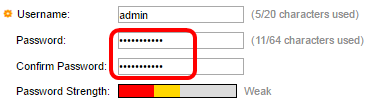
注:[パスワードの強度]には、パスワードの強度が表示されます。パスワードの強度と複雑度のポリシーは、[Password Strength]ページで設定します。設定方法を学習するには、
ステップ 19:[Next] をクリックします。
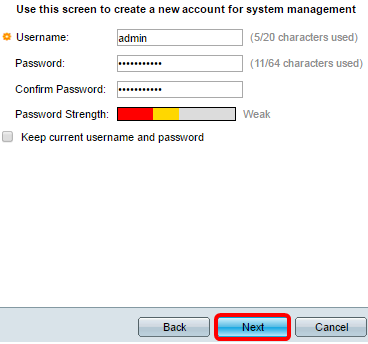
ステップ20:[Clock Source]領域で、次のオプションからシステムクロックを設定します。
- [手動設定]:[日付]フィールドと[時刻]フィールドにそれぞれデバイスのシステム時刻を入力するには、このオプションを選択します。日付はYYYY-MM-DDの形式で、時刻はHH:MM:SSの形式で入力する必要があります。テキストフィールドのアイコンをクリックして、カレンダーとドロップダウンリストから日付と時刻を選択することもできます。または、[ローカルコンピュータから日付と時刻をインポート]をクリックして、コンピュータの日付と時刻をコピーすることもできます。
- [Default SNTP Servers]:デフォルトのSimple Network Time Protocol(SNTP)サーバを使用するには、このオプションを選択します。このオプションはデフォルトで選択されています。デフォルトのSNTPサーバは名前で定義されるため、DNSを設定して動作させ、DNSサーバを設定して到達可能にする必要があります。これは[DNS Settings]で行います。
- [Manual SNTP Server]:このオプションを選択した場合は、SNTPサーバのIPアドレスを入力します。

注:この例では、[Manual Settings]が選択され、設定されています。
ステップ21:[Next]をクリックし、設定した構成の概要を表示します。
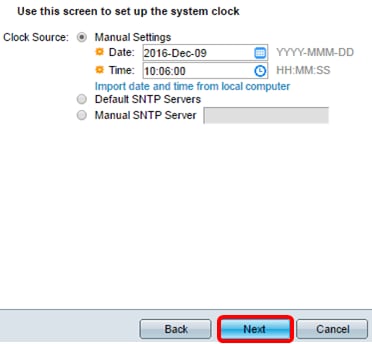
ステップ22:設定を確認し、[適用]をクリックして承認します。
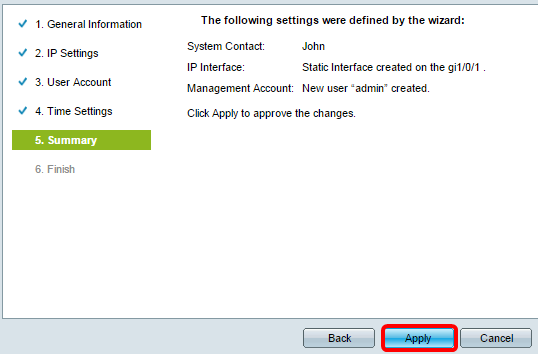
ステップ23:次のポップアップメッセージでプロンプトが表示されたら、[OK]をクリックします。

ステップ24:[Finish]をクリックします。

ステップ25:(オプション)[Save]をクリックし、スタートアップコンフィギュレーションファイルに設定を保存します。
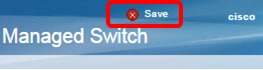
これで、スタートアップウィザードを使用してスイッチの初期設定が完了しました。
 フィードバック
フィードバック